L'Air Base Extension Loxone viene utilizzata per ampliare il Miniserver e consente di integrare fino a 128 dispositivi come sensori, attuatori o prodotti di illuminazione dotati della tecnologia wireless Loxone Air.
Loxone Air è stato sviluppato appositamente per l'automazione degli edifici ed è in grado di integrare un gran numero di dispositivi compatibili.
Sono disponibili dispositivi alimentati a batteria per un facile retrofit e dispositivi con alimentazione fissa.
La comunicazione è crittografata utilizzando IPSec AES 128bit, con una chiave di crittografia diversa per ogni interfaccia Air / installazione Loxone.
Scheda tecnica Air Base Extension
Contenuto
- Messa in servizio
- Apprendimento dei dispositivi Air
- Apprendimento automatico dei dispositivi Air
- Attivare manualmente la modalità di apprendimento
- Disapprendimento dei dispositivi Air
- Svegliare i dispositivi Air alimentati a batteria
- Aggiornamento e stati
- Meshing e ripetizione
- Diagnosi Air
- Frequenza e canali Air
- Concorrenza e ritardi
- Ulteriori informazioni
- Ingressi, uscite, proprietà
- Avvisi di sicurezza
- Documenti
Messa in servizio↑
L'Air Base Extension è installata su una guida DIN in un quadro adeguato.
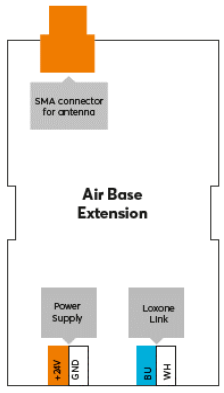
Collegare l'alimentatore e la comunicazione Link al Miniserver e installare l'antenna.

|
Per una ricezione ottimale, utilizzare l'antenna a frusta. Posizionare l'antenna al di fuori del quadro elettrico se è di metallo. Insieme all'antenna a frusta viene fornito un cavo di prolunga SMA. In alternativa è disponibile un'antenna piatta adesiva SMA. |
L'Extension si avvia dopo l'accensione dell'alimentazione e il LED di stato lampeggia in arancione dopo un breve periodo di tempo, quando viene stabilita la connessione con il Miniserver.
Seguire quindi la procedura di apprendimento sull'interfaccia Link.
Apprendimento dei dispositivi Air↑
Modalità di apprendimento
Tutti i dispositivi Air devono essere appresi in Loxone Config tramite la modalità di apprendimento. Allo stato di consegna, la modalità di apprendimento sarà attiva dopo che è stata stabilita l'alimentazione.
Sulla maggior parte dei dispositivi Air, il LED di stato lo indicherà lampeggiando in rosso/verde/arancione. Puoi trovare il metodo esatto per indicare la modalità di apprendimento nella documentazione del rispettivo dispositivo Air.
Sulla maggior parte dei dispositivi Air alimentati a batteria, la modalità di apprendimento è attiva solo per 5 minuti per risparmiare energia. Se necessario, rimuovere brevemente la batteria e reinserirla per riattivare la modalità di apprendimento.
Se un dispositivo Air lampeggia solo in arancione, significa che è stato precedentemente appreso, ma non può più stabilire una connessione. In questo caso, devi attivare manualmente la modalità di apprendimento Sulla maggior parte dei dispositivi, ciò avviene premendo il pulsante di apprendimento o spegnendo e riaccendendo il dispositivo.
Ricerca ed apprendimento
Per cercare i dispositivi Air, prima fare clic su un'interfaccia Air in Loxone Config, quindi attivare la ricerca dispositivi Air
La finestra che si aprirà elencherà tutti i dispositivi Air che sono in modalità di apprendimento. Questo può richiedere alcuni minuti:

Se viene selezionato un dispositivo, si identificherà in diversi modi. I dispositivi con un LED di stato lampeggeranno, i prodotti di illuminazione emetteranno una luce bianca, altri dispositivi come il Loxone Touch emetteranno un clic udibile. Ciò consente di assegnare e denominare correttamente i dispositivi.
Selezionare il dispositivo desiderato, assegnargli un nome, una stanza e un luogo di installazione quindi aggiungerlo alla programmazione utilizzando il pulsante Apprendi dispositivo o +.
La finestra di destra elenca tutti i dispositivi che fanno attualmente parte del programma. Puoi visualizzarli facendo clic sul pulsante Mostra i miei dispositivi Air. È anche possibile sostituire un dispositivo esistente con un nuovo dispositivo dello stesso tipo trovato nella ricerca. Ciò è utile quando è necessario sostituire un dispositivo o aggiungere dispositivi a un programma pre-configurato. Selezionare il dispositivo da aggiungere e quello da sostituire. Facendo clic sul pulsante con la freccia rivolta verso destra, il vecchio dispositivo viene sostituito da quello nuovo nel programma.
Per applicare le modifiche, salvare il programma nel Miniserver.
Ora i dispositivi aggiunti sono pronti per essere utilizzati e le funzioni sono disponibili nell'Albero delle periferiche di Loxone Config.
L'app Loxone supporta anche la ricerca e l'apprendimento dei dispositivi Air nelle impostazioni.
Apprendimento automatico dei dispositivi Air↑
L'apprendimento automatico dei dispositivi Air può essere attivato nelle proprietà dell'interfaccia Air per una certa durata:
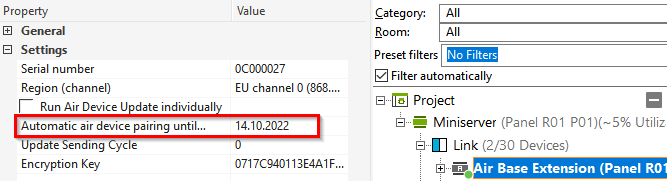
Per accoppiare automaticamente i dispositivi Air, il dispositivo Air deve essere aggiunto nel Config. Cliccare quindi sull'interfaccia Air e selezionare un dispositivo tramite "Aggiungi dispositivo Air".
Nella finestra delle proprietà del rispettivo dispositivo Air, è ora necessario inserire il numero di serie:
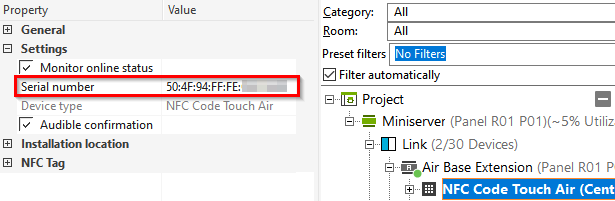
Quindi salva il programma nel Miniserver.
Circa 3 minuti dopo il salvataggio nel Miniserver o il suo riavvio, il Miniserver cerca nuovi dispositivi Air per 4 minuti. I dispositivi Air devono essere in modalità di apprendimento per poter essere appresi.
La ricerca viene ripetuta ogni ora se un dispositivo risulta offline.
Attivare manualmente la modalità di apprendimento↑
A seconda del dispositivo e dell'alimentazione, esistono diverse procedure per attivare manualmente la modalità di apprendimento:
Funzionamento a batteria con pulsante di apprendimento
Subito dopo aver inserito la batteria, tenere premuto il pulsante di apprendimento per almeno cinque secondi fino a quando il LED di stato indica la modalità di apprendimento.
ad es. Touch Air, Attuatore Termico Air, IR Control Air, ecc.
Alimentazione permanente con pulsante di apprendimento
Tenere premuto il pulsante di apprendimento per almeno cinque secondi fino a quando il LED di stato non indica che la modalità di apprendimento è attiva.
ad es. Multi Extension, Nano IO, ecc
Alimentazione permanente senza pulsante di apprendimento
Spegnere l'alimentazione per 10 secondi, quindi riaccenderla. Se non è possibile stabilire una connessione a un Miniserver per due minuti, la modalità di apprendimento viene attivata per 30 minuti. Durante questo periodo il dispositivo può essere appreso.
ad es. RGBW Dimmer Air, motore per tapparelle Solidline Air, Shading Actuator Air, ecc
Disapprendimento dei dispositivi Air↑
Per disassociare un dispositivo Air e ripristinarne lo stato di fornitura, selezionarlo nell'Albero delle periferiche e rimuoverlo con il tasto destro del mouse.
I dispositivi Air alimentati a batteria devono essere svegliati.
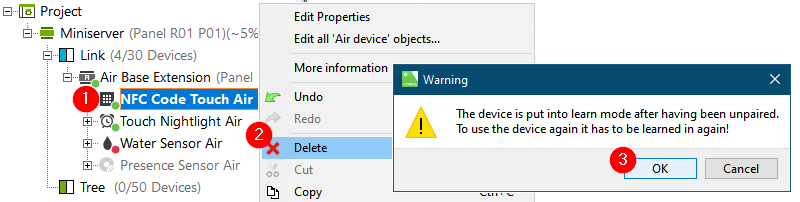
Svegliare i dispositivi Air alimentati a batteria↑
I dispositivi Air a batteria sono tipicamente in uno stato di basso consumo per risparmiare energia. Si svegliano solo per poco tempo, ad es. quando viene trasmesso un valore o alla pressione di un pulsante. Per questo motivo i dispositivi Air alimentati a batteria non possono essere sempre contattati dal Miniserver, e quindi non si identificano quando sono in modalità a basso consumo.
Per riattivare un dispositivo Air alimentato a batteria, fai clic con il pulsante destro del mouse su di esso nello Stato dei dispositivi e selezionare Mantieni il dispositivo attivo:
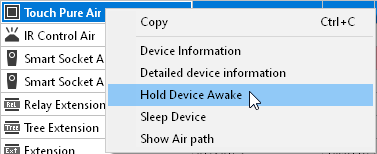
Quando il dispositivo si riattiva la volta successiva, rimarrà attivo per 5 minuti. Per riattivare manualmente un dispositivo, premere un pulsante o il pulsante di apprendimento sul dispositivo o attivare un sensore.
Una volta che il dispositivo è attivo, è possibile eseguire funzioni aggiuntive,
es. corsa di calibrazione e test del dispositivo, rimuovere l'apprendimento del dispositivo, recupero di informazioni dettagliate sul dispositivo, identificazione, ecc.
Facendo clic con il pulsante destro del mouse sull'Air base Extension in Stato dei dispositivi, puoi mantenere attivi i tutti dispositivi Air.
Aggiornamento e stati↑
Se per un dispositivo Air è necessario un aggiornamento, esso viene evidenziato in arancione in Stato dei dispositivi. Ciò accade spesso dopo un recente aggiornamento del Miniserver o quando si aggiungono dispositivi con una versione firmware precedente.
Il Miniserver aggiorna automaticamente i dispositivi Air in background e può richiedere fino a un'ora.
Tuttavia, possono verificarsi ritardi nella comunicazione. In rari casi, alcune funzioni dei dispositivi Air potrebbero non essere disponibili fino al completamento dell'aggiornamento.
Stato dei dispositivi Air
1. Il LED di stato di un dispositivo consente di verificare rapidamente gli errori.
Rosso/verde/arancione lampeggiante:Il dispositivo è in modalità di appredimento.
Arancione lampeggiante:Non è possibile la connessione ad Air Base/Miniserver.
Verde lampeggiante (continuo o 3 volte, poi spento): Tutto ok, l'estensione è online.
Lampeggio rapido rosso/verde: Il dispositivo è stato selezionato in Loxone Config e si sta identificando.
Non lampeggia: Funzionamento normale (il LED di stato è spento o è stato spento, a seconda del dispositivo)
2. Nello Stato dei dispositivi, i dispositivi Air sono elencati insieme ai dettagli relativi alla potenza del segnale e al livello della batteria.

Meshing e ripetizione↑
Loxone Air include una tecnologia meshing per interconnettere i dispositivi Air.
In questo processo, i segnali provenienti da dispositivi più distanti vengono inoltrati all'Air Base Extension da dispositivi Air con alimentazione fissa, che funzionano come ripetitori.
Ciò aumenta la portata complessiva se non è possibile un collegamento radio diretto dall'Air Base Extension a dispositivi più distanti.
L'Air Base Extension stessa non funziona come ripetitore.
Se un dispositivo Air richiede più di due ripetitori in successione, si consiglia di installare un'Air Base Extension o un Tree to Air Bridge vicino al dispositivo con segnale basso.
Il numero di salti (numero di ripetitori verso l'Air Base Extension) è limitato a un massimo di 5 e può essere visualizzato nello Stato del dispositivo:

Inoltre, quando si avvia la diagnosi Air, una panoramica grafica mostra quali collegamenti radio sono stati stabiliti direttamente o tramite altri dispositivi Air come ripetitori.
Meshing con più interfacce air nell'edificio
Il meshing funziona anche tra dispositivi Air che sono appresi a interfacce Air diverse (Air Base Extensions)). Tuttavia, solo se operano nello stesso canale.
Se lo stesso canale è selezionato ovunque, il meshing garantisce la massima copertura spaziale.
Questo è vantaggioso se i dispositivi Air (mobili) sono utilizzati in punti diversi dell'edificio.
Tuttavia, anche i dispositivi Air ripetitori devono essere in funzione nelle rispettive aree.
Se si utilizzano molti dispositivi Air che devono comunicare frequentemente o contemporaneamente (ad esempio, ombreggiatura o illuminazione Air), l'utilizzo di un canale (temporaneo) aumenta in modo significativo.
In questi casi, è meglio selezionare un canale diverso per ogni interfaccia Air.
In questo modo, si ottiene un utilizzo inferiore per canale, ma si perde il meshing tra i dispositivi in canali diversi.
Poiché il meshing stesso aumenta l'utilizzo del canale, la funzionalità di ripetitore può essere disattivata per alcuni dispositivi Air in Loxone Config.
Diagnosi Air↑
È possibile avviare la Diagnosi Air per tracciare una rappresentazione grafica di tutti i dispositivi Air dell'installazione:
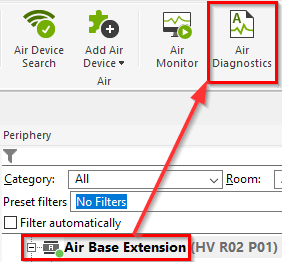
Mostra informazioni sull'intensità di ricezione, sulla struttura dei collegamenti radio e sullo stato dei dispositivi Air. Se si punta con il mouse su un dispositivo, vengono visualizzate ulteriori informazioni:

Loxone Health Check
La diagnosi del Miniserver e delle interfacce Loxone può essere avviata tramite il Loxone Health Check:

Frequenza e canali Air↑
Tutti i dispositivi Air trasmettono in uno dei diversi canali della banda di frequenza 868/916 MHz. A seconda della regione di installazione, sono disponibili uno o più canali.
Con un numero elevato di pacchetti di dati trasmessi all'interno di un canale, questo può essere occupato a tal punto da causare ritardi o errori di comunicazione. Questo può essere causato da dispositivi di terze parti, ma anche da un numero molto elevato di dispositivi Air attivi nello stesso canale.
Per questo motivo, i canali possono essere controllati e cambiati per ogni interfaccia Air e i suoi dispositivi appresi, se necessario.
Controllo del canale
Per verificare l'occupazione del canale, fare clic con il tasto destro del mouse su un'interfaccia Air nello stato dei dispositivi e selezionare "Informazioni dettagliate sul dispositivo":

Dopo un breve periodo di tempo, si apre una finestra di editor con il rapporto. Cercare le informazioni del Channel-Check nel report.
Nell'esempio seguente, il Canale 0 è attualmente occupato al 12%. Il Canale 100, invece, è occupato solo all'1%. Il passaggio al Canale 100 migliorerebbe la situazione.

Tenete presente che il Channel-Check riflette solo la situazione al momento in cui è stato avviato. I numeri da 1 a 6 mostrano solo la distribuzione della valutazione in gradi scolastici.
Cambiare frequenza o canale
Il canale può essere modificato nelle proprietà di un'interfaccia Air. È possibile selezionare solo un canale adatto alla regione dell'installazione:

A questo punto si apre una finestra con i dispositivi Air e il loro stato.
Seguire le istruzioni, quindi fare clic su Cambia frequenza:

I dispositivi già online inizieranno ad applicare la modifica.
Infine, fare clic su Salva nel Miniserver per applicare il canale modificato al programma:

Tutti gli altri dispositivi (alimentati a batteria) applicano la modifica al successivo risveglio. Per accelerare questo processo, risvegliateli premendo un pulsante, ad esempio.
Quando si passa a una banda di frequenza di un'altra regione, la procedura è leggermente diversa. In questo caso tutti i dispositivi devono essere risvegliati e online prima di cambiare frequenza.
Concorrenza e ritardi↑
A differenza di Loxone Tree, Loxone Air non supporta le trasmissioni broadcasts.
Questo significa che i dispositivi Air non vengono controllati simultaneamente, ma a brevi intervalli uno dopo l'altro. Il ritardo risultante è dell'ordine dei millisecondi e di solito non si nota.
In caso di bassa potenza di ricezione, di un canale radio occupato, o se i dispositivi comunicano tramite ripetitori, questi ritardi diventano più grandi e si notano in alcune applicazioni.
Questo si può notare nel ritardo di commutazione dei singoli dispositivi Air quando ne vengono commutati diversi contemporaneamente.
Ulteriori informazioni↑
Gestione online/offline dei dispositivi Air
Ingressi di diagnosi↑
| Descrizione breve | Descrizione | Unità | Campo di valore |
|---|---|---|---|
| Stato online Air Base Extension | Indica se il dispositivo è raggiungibile dal Miniserver. Diagnostica per dispositivi Air Diagnostica per dispositivi Tree Diagnostica per Estensioni |
Digitale | 0/1 |
| Canale radio libero Air Base Extension | Indica se il dispositivo è raggiungibile dal Miniserver. Diagnostica per dispositivi Air Diagnostica per dispositivi Tree Diagnostica per Estensioni |
Digitale | 0/1 |
Proprietà↑
| Descrizione breve | Descrizione | Valore predefinito |
|---|---|---|
| Numero seriale | Specifica il numero di serie del dispositivo. Per le estensioni: Inserire 'Auto' per associare automaticamente un'estensione con numero di serie sconosciuto. Questa opzione può essere utilizzata solo se esiste una sola estensione dello stesso tipo. Salvare nel Miniserver, per apprendere l'estensione. Successivamente, il programma deve essere caricato dal Miniserver per trasferire il numero di serie effettivo dell'estensione nel programma. |
- |
| Regione (Canale) | La frequenza di trasmissione viene determinata dalla Regione Si prega di tenere conto delle direttive di legge! |
- |
| Esegui l'aggiornamento del dispositivo Air individualmente | Viene aggiornato solo un dispositivo Air per volta, riducendo l'utilizzo del canale radio. | - |
| Apprendimento automatico del dispositivo Air fino a… | Fino a tale data, i dispositivi Air aggiunti manualmente con il numero di serie verranno appresi automaticamente non appena vengono trovati. | - |
| Chiave di codifica | Chiave per la crittografia AES a 128 bit della comunicazione Air. Esadecimale, lunghezza 32 byte. | - |
| Ricrea la chiave di crittografia | Crea una nuova chiave di crittografia. I dispositivi già appresi devono essere appresi nuovamente! | - |
| Monitora lo stato online | Se selezionato, riceverai una notifica tramite lo Stato di Sistema o il Mailer, quando il dispositivo non è più disponibile o offline. | - |
Avvisi di sicurezza↑
L'installazione deve essere eseguita da un elettricista qualificato secondo le normative vigenti.
Questo dispositivo deve essere montato su una guida DIN in un quadro di distribuzione elettrica per garantire la protezione da contatto, acqua e polvere.
Documenti↑
Scheda tecnica Air Base Extension
